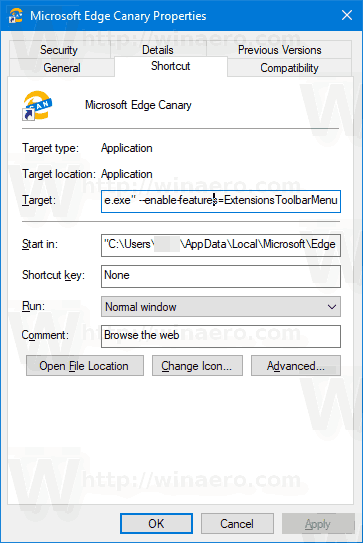Paano Paganahin ang Mga Button ng Menu ng Mga Extension sa Microsoft Edge Chromium
Sa pinakabagong Canary Edge, maaari mo na ngayong paganahin ang bagong menu na 'Mga Extension' na nagdaragdag ng isang pindutan sa toolbar. Hinahatid ng menu ang lahat ng naka-install na mga extension ng browser para sa mas mabilis na pag-access. Gayundin, pinapayagan ang pagkakaroon ng isang malinis na toolbar, na isang pinakahihintay na tampok para sa maraming mga gumagamit.
Anunsyo
Narito kung paano ito hitsura:
paano maghanap ng mga mensahe sa iphone

Naglalaman ang menu ngPamahalaan ang mga extensionlink para sa kaginhawaan.
Kapag pinagana ang menu, maaari mong ipakita o itago ang mga pindutan ng extension mula sa toolbar. Ang menu ay may isang icon na pin na lilitaw kapag nag-hover ka gamit ang mouse pointer ang item ng extension sa menu. Mag-click dito upang mai-pin ang extension sa toolbar (tingnan ang screenshot).

kung paano mag-anyaya sa discord server
Mag-click dito muli upang mai-unpin ito. Gayundin, maaari kang mag-right click sa pindutan ng extension sa toolbar upang i-unpin ito.

Tingnan natin kung paano paganahin ang Extension Menu Button sa Microsoft Edge Chromium.
Upang Paganahin ang Mga Button ng Menu ng Mga Extension sa Microsoft Edge Chromium,
- Isara ang Microsoft Edge Canary.
- Mag-right click sa shortcut ng Edge Canary at piliin ang Mga Katangian mula sa menu ng konteksto.
- Idagdag pa
--enable-Features = ExtensionsToolbarMenupagkatapos ngmsedge.exebahagi sa kahon ng target na shortcut.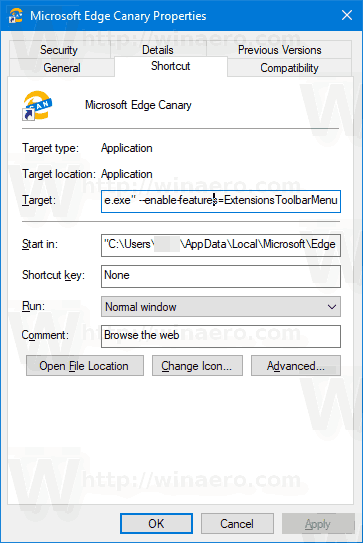
- Ilunsad ang Edge gamit ang binagong shortcut.
Ayan yun!
Ang amazon fire ay hindi nakabukas
Tulad ng alam mo na, kasalukuyang gumagamit ang Microsoft ng tatlong mga channel upang maghatid ng mga pag-update sa Edge Insiders. Tumatanggap ang Canary channel ng mga pag-update araw-araw (maliban sa Sabado at Linggo), ang Dev channel ay nakakakuha ng mga pag-update lingguhan, at ang Beta channel ay na-update tuwing 6 na linggo. Ang matatag na channel din patungo sa mga gumagamit .
Tunay na Mga Bersyon ng Microsoft Edge
Ang aktwal na mga bersyon ng paunang paglabas ng Edge Chromium sa sandaling ito ng pagsusulat ay ang mga sumusunod:
- Channel ng Beta: 77.0.235.15
- Dev Channel: 78.0.249.1 (tingnan ano ang bago sa bersyon na ito )
- Canary Channel: 78.0.257.0
Sinasaklaw ko ang maraming mga trick at tampok sa Edge sa sumusunod na post:
Mag-hands-on gamit ang bagong Chromium na nakabatay sa Chromium
Gayundin, tingnan ang mga sumusunod na update.
- Alisin ang Feedback Smile Button sa Microsoft Edge
- Hindi na susuportahan ng Microsoft Edge ang ePub
- Pinakabagong Mga Tampok ng Microsoft Edge Canary Mga Tab Hover Card
- Awtomatikong Itinaas ng Microsoft Edge ang Sarili Nito
- Mga Detalye ng Microsoft Edge Chromium Roadmap
- Pinapagana ng Microsoft ang Mga Pagkontrol ng Global Media sa Microsoft Edge
- Paano Gumamit ng Cloud Powered Voice sa Microsoft Edge Chormium
- Microsoft Edge Chromium: Huwag kailanman Isalin, I-prepopulate ang Paghahanap sa Seleksyon ng Teksto
- Paganahin ang Caret Browsing sa Microsoft Edge Chromium
- Paganahin ang IE Mode sa Chromium Edge
- Ginawa ng Stable Update Channel ang Unang Hitsura para sa Microsoft Edge Chromium
- Nakatanggap ang Microsoft Edge Chromium ng Na-update na Button na Ipakita ang Password
- Ano ang Mga Kontroladong Tampok na Mga Roll-out sa Microsoft Edge
- Ang Edge Canary ay Nagdaragdag ng Bagong InPrivate Text Badge, Mga Bagong Pagpipilian sa Pag-sync
- Microsoft Edge Chromium: I-clear ang Data ng Pagba-browse sa Exit
- Pinapayagan Ngayon ng Microsoft Edge Chromium na Lumipat ng Tema
- Microsoft Edge: Suporta para sa Windows Spell Checker sa Chromium Engine
- Microsoft Edge Chromium: prepopulate na Maghanap sa Seleksyon ng Teksto
- Nakakuha ang Microsoft Edge Chromium ng Mga Setting ng Pag-iwas sa Pagsubaybay
- Microsoft Edge Chromium: Baguhin ang Wika sa Display
- Mga Template ng Patakaran sa Grupo para sa Microsoft Edge Chromium
- Microsoft Edge Chromium: I-pin ang Mga Site Sa Taskbar, IE Mode
- Papayagan ng Microsoft Edge Chromium ang Pag-uninstall ng mga PWA bilang Desktop Apps
- Kasama sa Microsoft Edge Chromium ang Impormasyon sa Video ng YouTube sa Volume Control OSD
- Nagtatampok ang Microsoft Edge Chromium Canary ng Mga Pagpapabuti ng Madilim na Mode
- Ipakita lamang ang Icon para sa Bookmark sa Microsoft Edge Chromium
- Ang Autoplay Video Blocker ay darating sa Microsoft Edge Chromium
- Tumatanggap ang Microsoft Edge Chromium ng Mga Pagpipilian sa Pag-customize ng Bagong Pahina ng Tab
- Paganahin ang Paghahanap sa Microsoft sa Microsoft Edge Chromium
- Magagamit na Ngayon ang Mga Tool ng Grammar sa Microsoft Edge Chromium
- Sinusundan Ngayon ng Microsoft Edge Chromium ang Madilim na Tema
- Narito ang hitsura ng Microsoft Edge Chromium sa macOS
- Nag-install na ang Microsoft Edge Chromium ng mga PWA sa ugat ng Start menu
- Paganahin ang Tagasalin sa Microsoft Edge Chromium
- Dynamic na Binabago ng Microsoft Edge Chromium ang User Agent nito
- Nagbabala ang Microsoft Edge Chromium Kapag Tumatakbo bilang Administrator
- Baguhin ang Search Engine Sa Microsoft Edge Chromium
- Itago o Ipakita ang Favorites Bar sa Microsoft Edge Chromium
- I-install ang Mga Extension ng Chrome sa Microsoft Edge Chromium
- Paganahin ang Dark Mode sa Microsoft Edge Chromium
- Ang Mga Tampok ng Chrome ay Inalis at Pinalitan ng Microsoft sa Edge
- Inilabas ng Microsoft ang Mga Bersyon ng Pag-preview ng Edge na nakabatay sa Chromium
- Ang Edge na Nakabatay sa Chromium upang Suportahan ang Mga 4K at HD Video Stream
- Magagamit na ngayon ang Microsoft Edge Insider extension sa Microsoft Store
- Mag-hands-on gamit ang bagong Chromium na nakabatay sa Chromium
- Ipinahayag ang Pahina ng Mga Addon ng Microsoft Edge Insider
- Ang Microsoft Translator ay Isinasama Ngayon sa Microsoft Edge Chromium